Khi có quá nhiều văn bản trong một ô dữ liệu của Google Sheets, bạn thường căn chỉnh chiều rộng ô để vừa với dữ liệu. Tuy nhiên, trong bài viết này, chúng ta sẽ tìm hiểu cách căn chỉnh văn bản sao cho vừa với ô theo chiều dọc trên điện thoại.
Mặc dù căn chỉnh text theo chiều ngang tiện lợi hơn, nhưng hướng dẫn này sẽ chỉ bạn cách căn chỉnh text theo chiều dọc.
CÁCH WRAP TEXT TRONG GOOGLE SHEETS, CĂN ĐỀU TEXT TRÊN ĐIỆN THOẠI
Bước 1 : Chọn ô bạn muốn căn đều (Wrap). Để chọn nhiều ô, tap vào ô đầu tiên, sau đó kéo chấm xanh ở góc để bôi đậm các ô cần căn đều. Sau đó, chọn mục Format trên thanh công cụ phía trên màn hình.
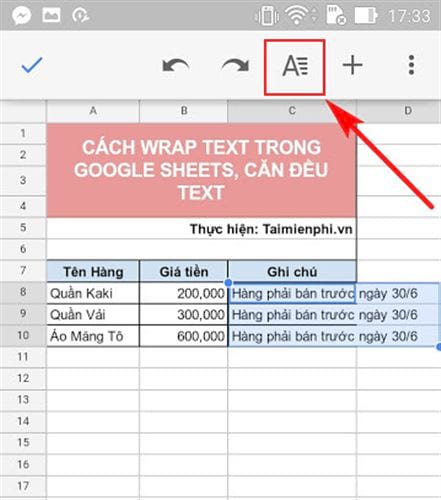
Bước 2 : Chuyển sang tab Ô, tap để bật chế độ Tự động xuống dòng. Thay đổi sẽ áp dụng ngay cho tất cả ô bạn đã chọn.
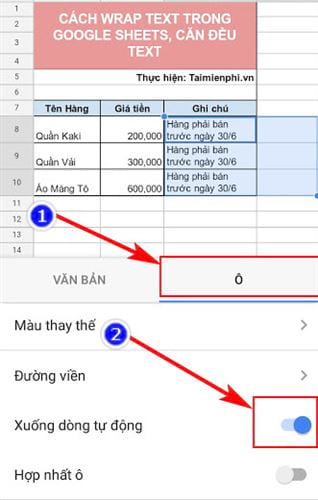
Trên đây là hướng dẫn cách Wrap Text trong Google Sheets trong seri bài viết về cách căn đều text trên điện thoại. Nếu gặp khó khăn khi sử dụng Google Sheets, đừng ngần ngại để lại câu hỏi, đội ngũ kỹ thuật của Taimienphi.vn sẽ hỗ trợ bạn.
https://thuthuat.taimienphi.vn/cach-wrap-text-trong-google-sheets-can-deu-text-25145n.aspx
Google Sheets còn nhiều chức năng hữu ích như gạch chân, in nghiêng, gạch ngang chữ... Trong đó, cách viết gạch ngang chữ đã được Taimienphi.vn chia sẻ, mời các bạn tham khảo.
- Xem thêm: Cách viết gạch ngang chữ trong Google Sheet